【ScheduleLook for Microsoft Teams事例】
埼玉県庁が選んだ!視認性抜群のScheduleLookで、予定調整業務効率化
会議室の空き状況も一目で確認できる、新しいスケジュール管理

導入製品
ScheduleLook for Microsoft Teams
導入背景・課題点
予定調整に手間がかかる
埼玉県は令和7年1月から全庁にMicrosoft 365を導入しました。日々利用するグループメンバーのスケジュールはOutlookを利用しています。
しかし、従前使用していたグループウェアのスケジュール表示と、ギャップがあり、予定の調整に関して職員に混乱が生じていました。
Outlook標準では難しい週間予定表示
例えば、Outlookのグループスケジュール機能では、1週間の予定を確認するには横スクロールが必要であり、全体をまとめて確認することができません。また、組織全体の予定表の階層化が困難であり、予定を確認するには予定表を個別に追加するか、スケジュールアシスタント機能を利用する方法のみで、機能に慣れるまで時間を要しておりました。
利用方法・採用理由
視認性に優れた予定表一覧
課題として挙げていたグループスケジュール表示画面において、グループに登録した職員の予定表を一括で確認でき、視認性に優れていると判断し、採用に至りました。
会議室の空きも確認できる
予定の情報はMicrosoft 365(Exchange)と連携していますので、メンバーだけではなく、会議室(リソースメールボックス)もグループに含めることができます。職員の予定と併せて、会議室の空き状況も一目で確認できています。
階層型アドレス帳の利用
ScheduleLookで使えるグループは4種類あり、管理者が作成/配布するものや、自分で好きなグループを作成することもできます。この役割などで任意で分けられたグループの他、組織の階層型アドレス帳表示もでき、課題の一つであった組織全体の予定表の階層化を実現できると考えています。
費用対効果
複数のグループスケジューラー製品を比較検討しましたが、費用が安価であることも大きな魅力でした。
ScheduleLook画面
左ペイン:MyGroups(個人のお気に入り)、AdminGroups(管理者からの配布)、TeamsGroups(Teamsチーム)、組織階層でグルーピング
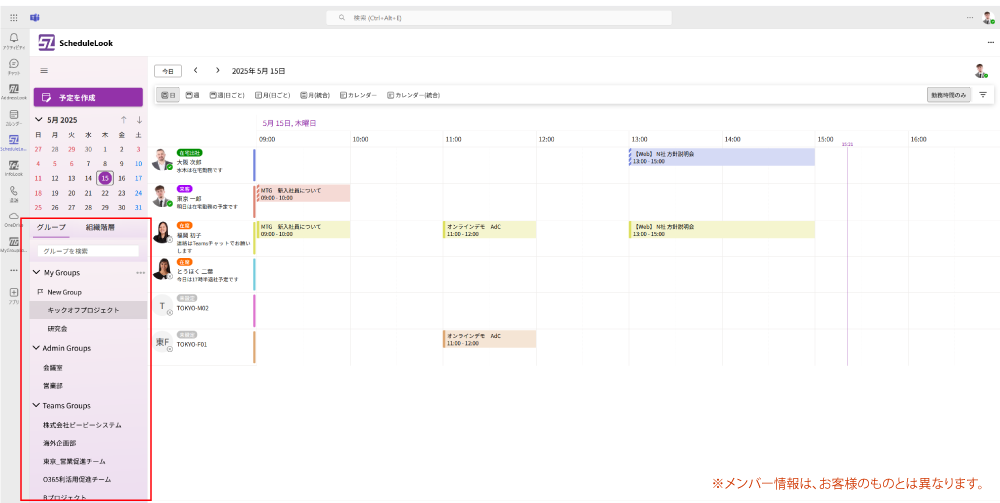
週間予定の画面
縦軸にユーザーや会議室、横軸に時間を一画面で表示
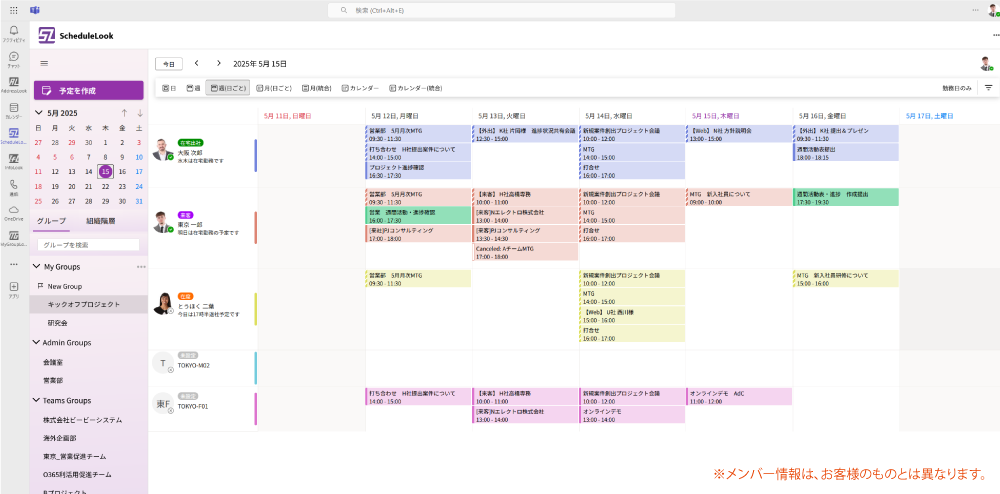
導入後の効果・結果
予定を一画面で確認できる、予定登録の効率化
職員や会議室の空き時間をスクロールなしで確認でき、予定登録を効率的に実施できるようになりました。週間予定の確認も一画面でぱっと確認できます。
階層型機能を使い予定調整の手間を削減
組織階層機能を利用することで、特定のユーザーの予定を確認でき、自分で予定表を追加する手間が省けると考えています。
Microsoft Teamsと連携
Teamsのチーム毎にも予定共有ができます。自身が所属しているチームは自動的にScheduleLook上にも表示され、所属メンバー全員の予定をスムーズに確認できます。
現在は一部のユーザーで利用しており、順次、庁内の利用範囲を拡大していく予定です。
お客様プロフィール(下記企業にお話を伺いました)
埼玉県庁 (お客様のWebサイトが開きます)


